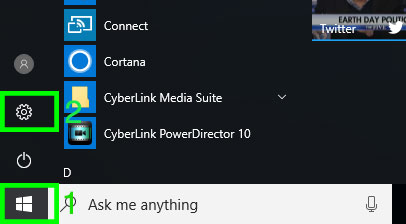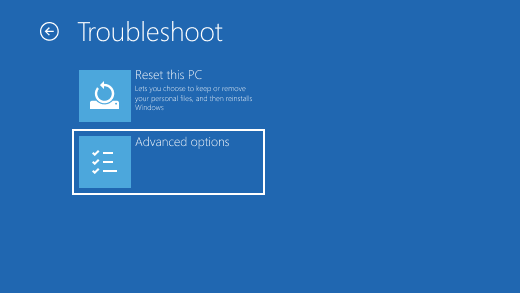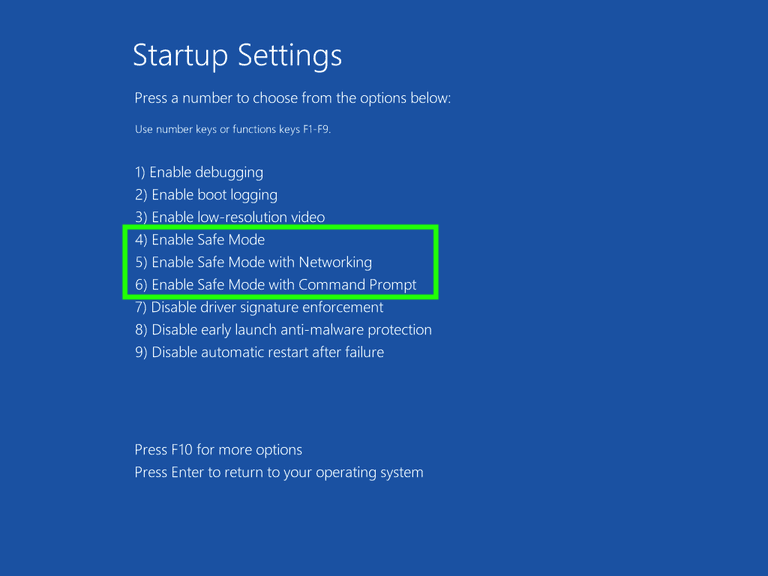Bacagadget.com – Cara Termudah Masuk Safe Mode Windows
Windows kalian bermasalah, terkena virus, atau masalah – masalah yang berkaitan dengan kerusakan Sistem Operasi Windows dan ingin booting ke Safe Mode Windows ? Sebaiknya kalian simak artikel kami lebih lanjut, karena kami akan memberikan informasi atau beberapa cara yang dapat kalian jadikan pedoman untuk masuk ke Safe Mode sistem operasi Windows ~ Bacagadget.com.
Fitur safe mode bisa di katakan fitur yang sejak lama sudah ada di Windows versi lama, seperti versi Windows 8x. Bagi kalian yang belum tahu apa itu fitur safe mode, Safe Mode adalah mode yang di gunakan untuk mendiagnosis sebuah sistem operasi komputer, pada saat komputer berjalan di mode Safe Mode, sistem operasi hanya akan menjalankan program atau layanan penting yang berkaitan dengan jalannya sistem operasi.
Ketika kalian berada di mode Safe Mode, aplikasi dan driver yang sudah kalian install bisa di pastikan tidak akan di jalankan pada mode itu, karena hal tersebut safe mode di gunakan untuk mendiagnosis kesalahan – kesalah pada sistem operasi, apakah sistem operasinya yang rusak atau aplikasi pihak ketika yang menyebabkan sebuah kesalahan.
3 Macam Safe Mode Pada Sistem Operasi Windows
- Safe Mode adalah mode yang hanya menjalankan inti dari sistem operasi dan driver (basic).
- Safe Mode With Networking adalah mode yang menjalankan safe mode namun di lengkapi dengan fasilitas jaringan, sehingga anda bisa mengakses jaringan seperti halnya jaringan internet, atau jaringan yang lainnya.
- Safe Mode With Command Prompt adalah mode yang menjalankan safe mode namun di lengkapi dengan CMD atau command prompt.
Jika kalian sudah mengerti tentang fitur tersebut, sekarang kembali ke topik utama yaitu bagaimana cara masuk safe mode di sistem operasi Windows, silahkan simak caranya di bawah ini.
Baca Juga :
Cara Safe Mode Windows XP, Vista, Windows 7, Windows 8
- Restart pc / laptop anda.
- Harap perhatikan dengan baik dan benar pada langkah kedua ini, karena langkah ini menentukan keberhasilan anda masuk ke safe mode. Setelah pc / laptop anda ter-restart, sebelum muncul logo Windows silahkan segera tekan Tombol F8 lebih dari sekali hingga muncul pilihan menu – menu safe mode. Contohnya seperti gambar di bawah ini, jika anda langsung masuk ke tampilan Windows seperti biasanya berarti anda belum berhasil, silahkan ulangi dari langkah pertama.

- Setelah anda berhasil masuk ke menu Advance Boot Options, pilih menu Safe Mode. Untuk memilih anda bisa menggunakan tombol panah ke atas atau ke bawah. Kemudian Enter.
- Tunggu Windows booting ke safe mode. Selesai.
- Untuk kembali ke mode normal, silahkan restart windows anda seperti biasa. Setelah terestart Windows akan kembali ke mode normal
Cara Safe Mode Windows 10
- Posisikan anda sudah berada di halaman desktop Windows 10.
- Kemudian klik tombol Start yang ada di pojok kiri bawah.
- Setelah itu pilih Setting (icon Gear), lihat gambar di bawah agar lebih jelas.

- Pilih menu Update & Security.

- Setelah itu pilih menu Recovery. Kemudian pada bagian Advance Startup pilih Restart Now.

- Jika berhasil akan ada beberapa menu, silahkan pilih menu Troubleshoot.

- Kemudian pilih Advanced Options.

- Setelah itu pilih Startup Setting, kemudian restart (tombol pojok kanan bawah).

- Kemudian akan ada 9 menu pilihan, silahkan pilih mode sesuai dengan ke inginan anda dengan menekan angka di keyboard sesuai dengan nomor urut. Contohnya Enable Safe Mode dengan memencet tombol angka 4.

- Kemudian Windows akan terestart dan masuk ke Safe Mode.
- Untuk kembali ke mode normal, silahkan restart windows anda seperti biasa. Setelah terestart Windows akan kembali ke mode normal.
Baca Juga :
Tadi adalah informasi mengenai cara termudah masuk safe mode pada sistem operasi windows 10 , 8, 7, Vista, XP. Semoga dengan adanya informasi ini dapat membantu anda yang ingin melakukan diagnosis permasalah laptop atau komputer dengan cara masuk ke Safe Mode. Jika ada pertanyaan, bisa di tanyakan di kolom komentar di bawah ini.